Se você precisa imprimir a lista de arquivos de um diretório ou salvar a lista em um arquivo, você pode usar o seu navegador para isso. Nesse artigo vamos lhe mostrar como imprimir a lista de arquivos de uma pasta e exportar a lista de arquivos do diretório utilizando simplesmente os navegadores Google Chrome e Firefox.
Como imprimir o conteúdo de uma pasta no Google Chrome:
1. Copie o caminho da pasta no Windows Explorer, como por exemplo, C:\SoftDownload.
2. Abra o Google Chrome, cole o caminho do diretório na barra de endereços e pressione “Enter”.
3. Ao fazer isso, ele irá exibir o conteúdo da pasta ordenado pelo nome do arquivo, com os subdiretórios no topo. Você pode ordenar os arquivos como quiser, como por exemplo, por tamanho ou data de modificação.
4. Para imprimir a lista ou salvá-la em formato PDF, pressione a tecla de atalho “Ctrl+P”. Para salvar a lista no formato HTML, use “Ctrl+S”. Observe que os ícones dos arquivos e pastas da lista não serão impressos.
Como imprimir o conteúdo de uma pasta no Firefox:
1. Copie o caminho da pasta, cole na barra de endereços do Firefox e pressione “Enter”
2. Como você pode ver, a lista tem uma formatação melhor no Firefox. Você também pode clicar no nomes das colunas para ordenar a lista de conteúdo pelo nome do arquivo, pasta, tamanho e data de modificação.
3. Use a tecla de atalho “Ctrl+P” para imprimir a lista ou use o “Ctrl+S” para salvar a lista em formato HTML ou TXT. Diferente do Google Chrome, a lista de impressão no Firefox exibe os ícones dos arquivos e pastas.

Olá! Prazer em conhecê-lo(a)! Sou o fundador dos sites SoftDownload, TopFreewares e SuperTutoriais. Trabalho há duas décadas com tecnologia e criei esses sites com um objetivo simples: ajudar as pessoas a resolverem problemas e também para apresentar opções gratuitas para você usar no PC e no smartphone. Fique à vontade para explorar e aproveitar o site! Se precisar de qualquer ajuda, é só chamar!


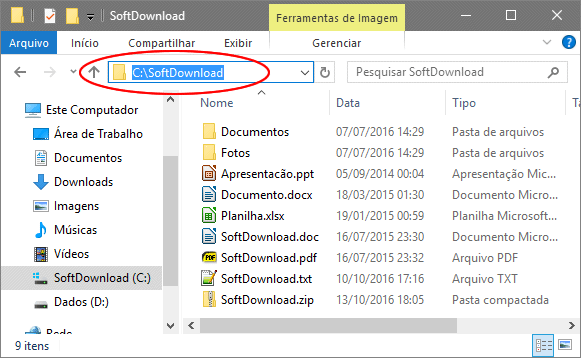
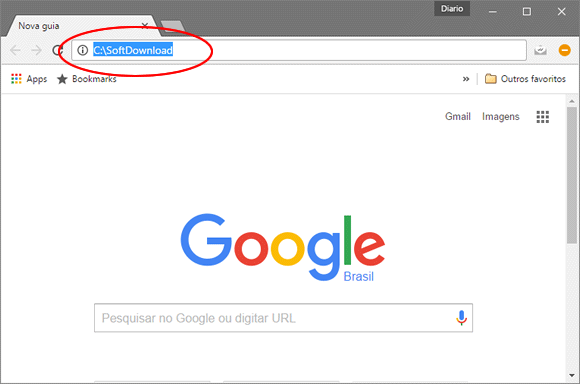
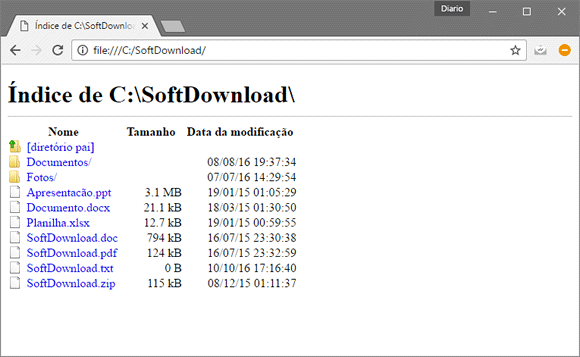
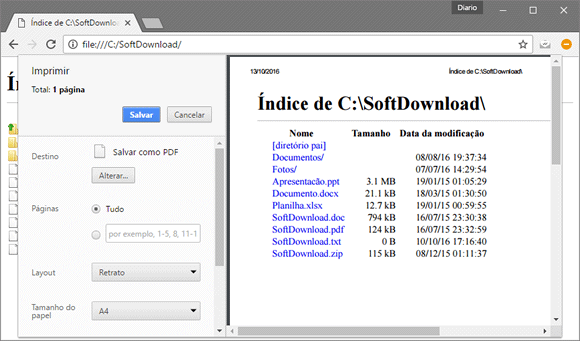
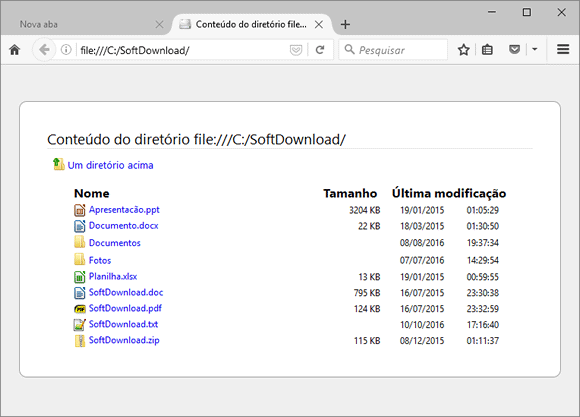
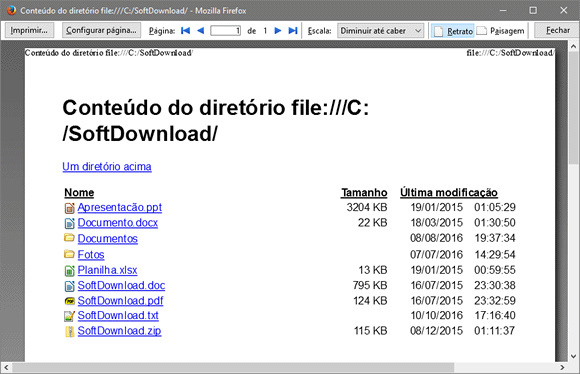
Muito TOP.
Eu utilizo um programinha para fazer esta tarefa.
Agora com esta dica eu vou mudar…rs.
Obrigado Sérgio.
Qual programa?
Existem várias opções, como o Directory List and Print, FileLister, Directory Printer, DirList e FileList Creator.
Dica simples, excepcional, prática e funcional!
Parabéns!
Top. Ótima dica
Parabéns!!! Realmente ajuda muito.
Obrigado pela dica.